联想笔记本配置信息如何查询?
- 电脑设备
- 2025-04-03
- 5

当您购买了联想笔记本电脑,了解其详尽配置信息对于各种场景都是十分必要的。无论是为了运行特定软件、调整系统设置、还是进行故障排查,准确掌握笔记本的配置信息能大大提高您的使...
当您购买了联想笔记本电脑,了解其详尽配置信息对于各种场景都是十分必要的。无论是为了运行特定软件、调整系统设置、还是进行故障排查,准确掌握笔记本的配置信息能大大提高您的使用效率和解决电脑问题的能力。如何查询联想笔记本的配置信息呢?本文将为您详细解答,提供多种查询方法并介绍相应的步骤。
一、通过系统属性查询
最直接且常用的方法是使用Windows系统自带的“系统信息”工具来查询笔记本硬件配置。
1.按下Win+R键打开运行界面;
2.输入“msinfo32”并回车,这将打开系统信息工具窗口;
3.在系统信息窗口中,您可以查阅到处理器、内存、系统类型等基本硬件信息;
4.如果需要查看更详细的硬件配置及软件环境,可以在左侧菜单中选择“组件”和“软件环境”。
通过这种方式,您可以获得笔记本的基本硬件信息。但如果您需要更深入的配置资料,例如显卡详细型号、BIOS版本等,就需要使用其他方法。

二、借助联想电脑软件
联想为用户提供了专用的软件工具来查看和管理笔记本配置信息。
1.打开“联想电脑管家”或“联想驱动安装助手”;
2.通过软件界面,您可以找到笔记本的详细配置信息;
3.如果笔记本的预装软件中没有这些工具,您可以到联想官方网站下载安装。
这些软件通常提供图形化的界面,方便用户查看硬件规格、运行状况、系统性能等。

三、查看笔记本底部或电池舱的标签
部分联想笔记本的配置信息,如型号、序列号、CPU类型等,会被贴在笔记本的底部或电池舱内。
1.首先关闭笔记本并拔下电源;
2.小心地翻转笔记本,找到贴标签的位置;
3.在标签上通常会列出笔记本的型号、序列号等信息,有时还会包括基本的硬件规格。
注意:此方法只能提供部分硬件信息,并不能完全替代软件工具。
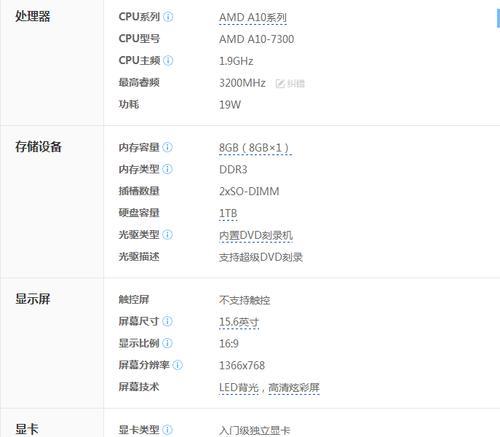
四、查看BIOS/UEFI信息
另一种查询联想笔记本硬件配置的方法是进入BIOS/UEFI界面。
1.开机时按下相应的按键(通常是F2、F12或Delete键)进入BIOS设置;
2.在BIOS界面中,您可以找到硬件的相关信息,如处理器、内存插槽、硬盘类型等。
请注意,对BIOS的不当操作可能会导致系统不稳定,因此对于不熟悉BIOS设置的用户,建议仅在需要时才进入查询信息。
五、使用第三方硬件检测软件
市面上存在多种第三方硬件检测软件,如CPU-Z、GPU-Z、Speccy等。它们可以提供非常详细的硬件信息。
1.从官方网站下载并安装您选择的硬件检测软件;
2.运行软件后,您将看到详尽的硬件参数,包括处理器、内存、显卡、存储设备等信息。
由于第三方软件可能会有误报的情况,建议您使用它们提供的信息作为参考。
六、联系联想客服
当您通过以上方法都无法获取想要的配置信息时,您可以直接联系联想官方客服寻求帮助。
1.准备笔记本的序列号;
2.通过联想官方网站或拨打客服电话联系客服人员;
3.提供您的笔记本序列号,技术人员将会为您查询详细的配置信息。
结语
综合以上所述,查询联想笔记本配置信息的方法有多种。您可以根据自己的实际情况选择最合适的方式。无论您是专业用户还是普通消费者,了解这些方法都会在您日常使用笔记本时提供极大的便利和帮助。希望本文的内容能够帮助您轻松地获取到所有需要的配置信息。
本文链接:https://www.usbzl.com/article-45615-1.html

